Wix Pop Up
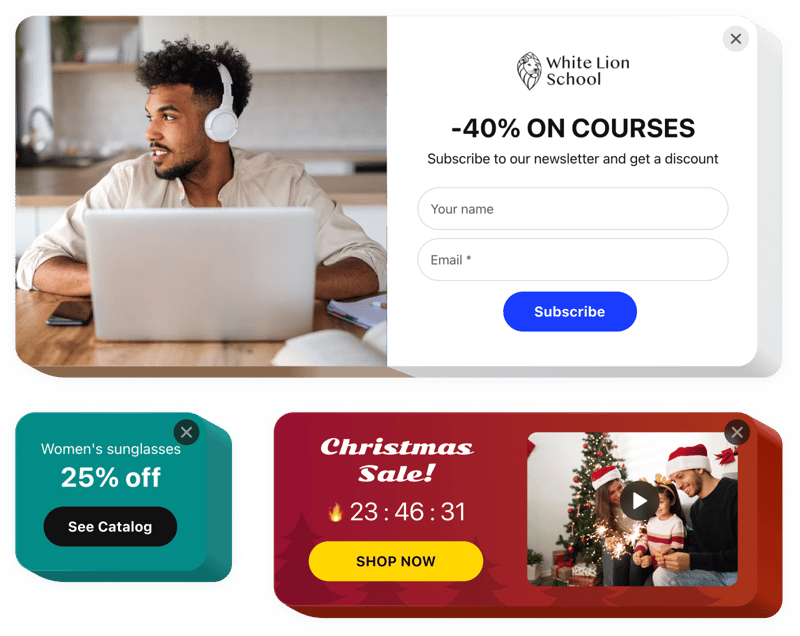
Crea la tua app Popup
Descrizione
Tramite il widget Elfsight Popup, ognuno è in grado di modellare i propri popup di qualsiasi tipo e introdurli sul pagina web. Configura il popup più adatto, aggiungendo diversi componenti integrati. Modificare l’aspetto e la composizione di un Wix Popup Form; assegnare il trigger di attivazione e determinare i tempi per aumentarne l’efficacia. I pop-up di diversi tipi consentono alle persone di creare un abbonamento, conoscere le tue offerte, copiare buoni sconto, partecipare alle tue vendite e offerte speciali, essere informato delle future occasioni sul tuo sito web e molto altro ancora.
I popup consentiranno di vendere in modo più efficiente, pubblicizzare eventi pianificati, raccogliere impressioni e lead e molto altro ancora.
Caratteristiche principali di il plugin Popup
Vedi tutte le funzionalità del widget. Puoi gestire il Wix Form direttamente nell’editor e le funzionalità ti aiuteranno a creare il widget esattamente per il tuo caso.
- Dodici diversi componenti per dare forma a un popup
- Cinque layout pop-up pronti per casi diversi
- Pulsanti incorporati per reindirizzare i visitatori a qualsiasi pagina da un Casella Wix
- Carica un’immagine per lo sfondo
- Il popup può apparire dopo un certo tempo sulla pagina web o scorrere la quantità
- Attivare il popup facendo clic su un un determinato elemento della pagina o scorrendo verso il basso
Scopri come funzionano tutte le funzionalità, nella nostra demo
Come faccio ad aggiungere un messaggio pop-up sul sito Wix?
Per iniziare a utilizzare il widget su Wix, segui semplicemente questi rapidi passaggi:
- Genera la tua app popup personalizzata
Usando il nostro editor gratuito, ottieni un widget finestra popup Wix con un’interfaccia e funzioni personalizzate. - Copia il codice personale per aggiungere l’app
Dopo aver impostato il widget, otterrai il codice individuale dalla notifica popup su Elfsight Apps. Copia il codice di un futuro Wix Form per un uso successivo. - Incorpora l’app nel tuo sito Wix
Definisci il luogo in cui intendi mostrare il widget e incolla lì il codice copiato. Salva i risultati in Wix. - Hai finito!
Vai al tuo sito web Wix per visualizzare il tuo pop-up.
Al termine dell’installazione, puoi lasciare il tuo banner pop-up Wix da solo. Apporta semplicemente le modifiche che desideri nelle app Elfsight e appariranno immediatamente su Wix. Inoltre, non esitare a contattare l’assistenza clienti se hai bisogno di consigli. I nostri specialisti saranno lieti di aiutarti nel caso in cui non sai ancora come creare una finestra popup in Wix.
Come posso aggiungere un popup al mio sito Wix?
Per inserire un popup nella tua pagina Wix, utilizza semplicemente l’editor di Elfsight per progettare la tua app. Non sono necessarie competenze tecniche, poiché il generatore di popup offre un’interfaccia intuitiva che permette a chiunque di creare e personalizzare facilmente lo strumento popup. Basta copiare il frammento di codice HTML generato e inserirlo nel sistema di gestione dei contenuti del tuo sito web.
Il generatore di banner popup per Wix è gratuito?
Sì, il generatore di popup per Wix offre un piano gratuito, consentendo anche agli utenti con un budget limitato di sfruttare questa utile funzionalità. Tuttavia, sono disponibili anche piani a pagamento che offrono funzionalità premium.
Qual è il posto migliore per aggiungere il banner popup al mio sito?
Con il nostro creatore di popup, puoi progettare:
- Un popup a schermo intero per catturare rapidamente l’attenzione dei visitatori del tuo sito;
- Un popup flottante per notificare gli utenti mentre navigano nel sito;
- Popup nel footer, nell’header o nella sidebar per mantenere il tuo messaggio visibile senza disturbare l’esperienza di navigazione.
Queste opzioni di posizionamento adattivo permettono un’ottimale strategia di visibilità, assicurando che i banner popup aumentino il coinvolgimento degli utenti.
Quali tipi di popup per Wix posso creare con Elfsight?
Puoi progettare una varietà di popup Wix adatti a diversi obiettivi.
Ad esempio, puoi creare un popup di iscrizione email per incentivare i visitatori a unirsi alla tua mailing list, un popup per offerte speciali per promuovere le vendite con offerte VIP, oppure un popup per offerte a tempo limitato per evidenziare sconti esclusivi e aumentare le conversioni.
In totale, sono disponibili oltre 100 modelli di popup, così puoi facilmente trovare il design più adatto ai tuoi obiettivi.
Quali trigger sono disponibili per l'apertura del popup?
Con l’app di Elfsight, hai il pieno controllo su quando il popup Wix verrà visualizzato. Puoi impostarlo affinché appaia al caricamento della pagina, dopo un determinato tempo trascorso sulla pagina, o quando un utente scorre fino a una certa percentuale della pagina.
Inoltre, i popup possono essere attivati al clic, quando l’utente tenta di lasciare il sito, oppure tramite un pulsante per l’attivazione manuale. Questi trigger versatili ti aiutano a gestire il percorso dell’utente per massimizzare il coinvolgimento.

